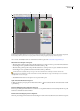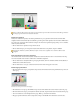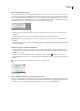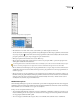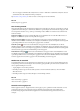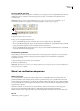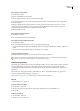Operation Manual
INDESIGN CS3
Handboek
19
• Als u een aangepaste werkruimte wilt verwijderen, kiest u Venster > Werkruimte > Werkruimte verwijderen. Selecteer
de werkruimte die u wilt verwijderen en klik op Verwijderen.
Op www.adobe.com/go/vid0065_nl vindt u een video over het aanpassen van de werkruimte.
Zie ook
“Menu's aanpassen” op pagina 21
Over de weergavemodi
U kunt de zichtbaarheid van het documentvenster wijzigen met de modusknoppen onder in de gereedschapsset of met de
opdrachten in het menu Weergave > Schermmodus. Wanneer de gereedschapsset als één kolom wordt weergegeven, kunt
u de weergavemodi selecteren door op de knop voor de huidige modus te klikken en een andere modus te kiezen in het
menu dat verschijnt.
Modus Normaal In deze modus verschijnen illustraties in een standaardvenster en worden alle zichtbare rasters en
hulplijnen, niet-afdrukbare objecten en een wit plakbord weergegeven.
Modus Voorvertoning In deze modus worden illustraties weergegeven zoals in de uiteindelijke uitvoer: alle niet-
afdrukbare elementen worden onderdrukt (rasters, hulplijnen, niet-afdrukbare objecten) en het plakbord wordt ingesteld
op de achtergrondkleur van de voorvertoning die is opgegeven in de Voorkeuren.
Modus Afloopteken In deze modus worden illustraties weergegeven zoals in de uiteindelijke uitvoer: alle niet-
afdrukbare elementen worden onderdrukt (rasters, hulplijnen, niet-afdrukbare objecten), het plakbord wordt ingesteld op
de achtergrondkleur van de voorvertoning die is opgegeven in de Voorkeuren en afdrukbare elementen in het afloopgebied
van het document (opgegeven in Documentinstelling) worden weergegeven.
Modus Witruimte rond pagina In deze modus worden illustraties weergegeven zoals in de uiteindelijke uitvoer: alle
niet-afdrukbare elementen worden onderdrukt (rasters, hulplijnen, niet-afdrukbare objecten), het plakbord wordt ingesteld
op de achtergrondkleur van de voorvertoning die is opgegeven in de Voorkeuren en afdrukbare elementen in de witruimte
rondom de pagina van het document (opgegeven in Documentinstelling) worden weergegeven.
Werken met de statusbalk
De statusbalk (linksonder in een documentvenster) bevat informatie over de status van een bestand. Hiermee kunt u het
zoompercentage van het document wijzigen of naar een andere pagina gaan. Klik op het menu van de statusbalk om een
van de volgende handelingen uit te voeren:
• Toegang krijgen tot Version Cue-opdrachten.
• Het huidige bestand weergeven in het bestandssysteem door Tonen in Verkenner (Windows) of Tonen in Finder
(Mac OS) te kiezen.
• Het huidige bestand weergeven in Adobe Bridge door Tonen in Bridge te kiezen.
Zie ook
“Over Adobe Bridge” op pagina 89
“Adobe Version Cue” op pagina 89
Overzicht van het regelpaneel
Met het regelpaneel (Venster > Regelpaneel) hebt u snel toegang tot opties, opdrachten en andere deelvensters voor het
geselecteerde pagina-item of de geselecteerde objecten. Standaard is het regelpaneel aan de bovenkant van het
documentvenster gekoppeld, maar u kunt het regelpaneel ook onderaan het venster koppelen, het laten zweven of
verbergen.